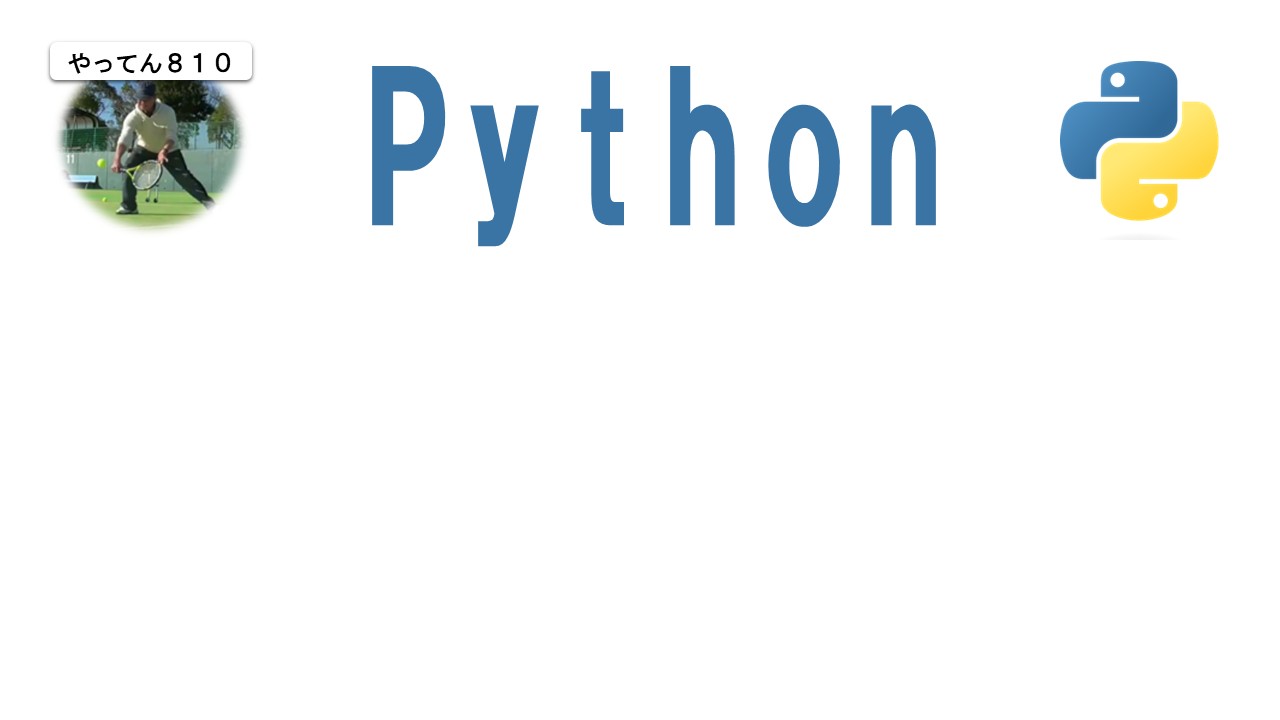目次
Python Linux uduntu24 仮想環境をvs code で設定する
VS Code で Python の仮想環境を自動で有効化するには、以下の手順で設定できます。
✅ 前提:VS Code で Python 拡張機能が有効になっていること
- 左側の拡張機能(Extensions)から「Python」をインストール
- 仮想環境が既に存在している(例:
~/myenv)
🧩 方法 1:VS Code のワークスペース設定で自動認識させる
仮想環境を自動検出させるには:
- 仮想環境をプロジェクトフォルダ内に作成する
例:myproject/venvcd myproject python3 -m venv venv - VS Code で
myprojectフォルダを開く Ctrl+Shift+P→ 「Python: Interpreter を選択」
→./venv/bin/pythonを選択
これで自動でその仮想環境が使用されるようになります。
🧩 方法 2:.vscode/settings.json に明示的に設定
プロジェクトフォルダに .vscode/settings.json を作成し、以下のように記述します:
{
"python.defaultInterpreterPath": "${workspaceFolder}/venv/bin/python"
}
または仮想環境が ~/myenv にあるなら:
{
"python.defaultInterpreterPath": "/home/yourname/myenv/bin/python"
}
※ yourname を自分のユーザー名に置き換えてください。
💡 補足:自動有効化(ターミナル内)
VS Code で新しいターミナルを開くと、設定された仮想環境が自動で有効化された状態になります。
複数プロジェクトの仮想環境管理
複数のプロジェクトで Python 仮想環境を管理するには、以下のような方法があります。用途に応じて最適なものを選んでください。
✅ 方法 1:プロジェクトごとに venv を作成
一番シンプルで一般的な方法です。各プロジェクトのルートに仮想環境を作ります。
cd ~/projects/projectA python3 -m venv .venv cd ~/projects/projectB python3 -m venv .venv
VS Code 設定(推奨)
.vscode/settings.json に以下を追加:
{
"python.defaultInterpreterPath": "${workspaceFolder}/.venv/bin/python"
}
✅ 方法 2:direnv を使って自動切り替え(中級者向け)
direnv を使うと、ディレクトリに入るだけで仮想環境が自動で有効化されます。
セットアップ手順
sudo apt install direnv echo 'eval "$(direnv hook bash)"' >> ~/.bashrc source ~/.bashrc
各プロジェクトに .envrc を作成:
cd ~/projects/projectA echo 'source .venv/bin/activate' > .envrc direnv allow
✅ 方法 3:pyenv + pyenv-virtualenv で一括管理
複数の Python バージョンや仮想環境を簡単に管理できます。
# インストール(Ubuntu) curl https://pyenv.run | bash # bashrc に追記 echo -e 'export PYENV_ROOT="$HOME/.pyenv"\nexport PATH="$PYENV_ROOT/bin:$PATH"\neval "$(pyenv init --path)"\neval "$(pyenv virtualenv-init -)"' >> ~/.bashrc source ~/.bashrc
仮想環境作成・切り替え
pyenv install 3.11.5 pyenv virtualenv 3.11.5 projectA-env cd ~/projects/projectA pyenv local projectA-env # 自動で切り替わるようになる